| 2022年2月28日(月) |
| 充電式ドライバー購入 |
| VESSELの充電式ドライバーを購入しました。マキタの電動ドライバーはありますが、これはパソコンの組み立てなど軽負荷のねじを回すときに使います。充電はUSB端子から行うようになっており、ACアダプターを使えば、100Vから充電することも出来ます。ビットが1本だけしか付属しないので、先端の細いビットなど追加で購入する予定です。 |
 |
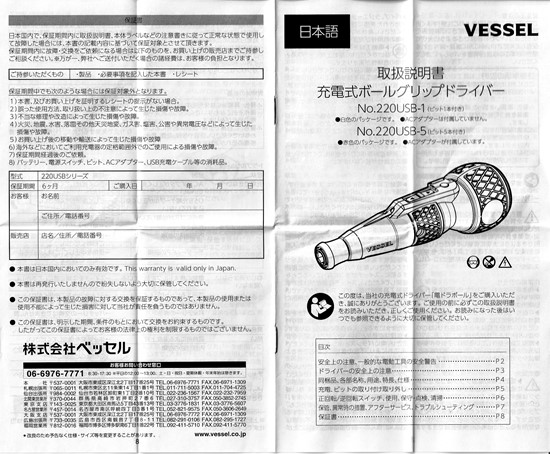 |
|
|
| 2022年2月25日(金) |
| Bluetoothマウス購入 |
| マウスのノートパソコンを買って使っていますが、無線マウスのレシーバーのために、USBポートを1つ消費してしまっています。ノートパソコンはUSBポートの数が限られるため、出来ればマウス用としては使いたくないのです。しかし丁度よいタイミングでデスクトップパソコンのマウスが壊れたので、Bluetoothマウスを購入してノート用として使い、ノートで使っていたマウスをデスクトップに回すことにしました。Bluetoothのマウスは、Amazonで一番人気のLogicoolのものを購入しました。最初の1回だけ、パソコンとペアリングをする必要があります。もちろん簡単に認識して、ペアリングが完了しました。 |
 |
 |
|
|
| 2022年2月21日(月) |
| リョービドアクローザー取り付け |
| ドアクローザーは壊れたものを取り外しただけで、その後は新しいものを取り付けず放置していました。しかしリョービ取り換え用ドアクローザーS-202Pという製品があることをネットで知りました。色々なメーカーの寸法の異なるドアクローザーに対してフレキシブルブラケットを準備することで簡単に取り付けができるようになっています。YouTubeの動画を見てから取り付けました。非常に簡単に取り付けることができました。ドアを開けたときに止まる位置の設定、閉まる速度の調整をやって設置完了です。30分もかからず出来ました。この様な製品があるならもっと早く取り付けておけば良かったです。普通の状態に戻りました。 |
 |
 |
 |
|
|
| 2022年2月19日(土) |
| 内蔵DVDを外付け |
| 最近のパソコンではDVDでOSをインストールせず、USBメモリーを使うようになっています。したがって最近のパソコンケースでは、DVDドライブを取り付けるスロットがありません。しかしたまにDVDを使いたい時があるので、内蔵型DVDドライブを外付けできるようにしました。ケースに取り付けスロットが無いので、木の台を作りパソコンケースの近くに置きました。パソコンとの接続はSATA⇒USB3.0アダプターを使いました。 |
 |
 |
 |
|
|
| 2022年2月15日(火) |
| Thunderbolt接続Raidケース |
| パソコンのデーターバックアップ用に外付けの記憶媒体が必要になります。今回組んだパソコンはThunderbolt端子を取り付けているので、高速でデーターを転送できるThunderbolt接続のケースを買うことにしました。あまり選択肢は多くありませんが、手持ちのHDDを活用できるよう、3.5"のHDDも搭載できるAkitioの製品を買いました。HDDは2台搭載できハードウェアRaidが組めます。本当はSSDを搭載すれば転送速度はもっと早くなるのですが、SSDを新たに買うと出費がかさむので手持ちのHDDを購入したわけです。商品が到着したので、早速HDDをケースに入れてRaidの設定をしました。この製品は非常に安定しており、問題なくパソコンで認識され使えるようになりました。HDD2台でのRaid0なので転送速度は440MB/sぐらいしか出ませんが、これで十分です。早速Dドライブのバックアップをとりました。いずれ転送速度が2倍ぐらいになるSSDを買ってアップグレードしたいと思います。 |
 |
 |
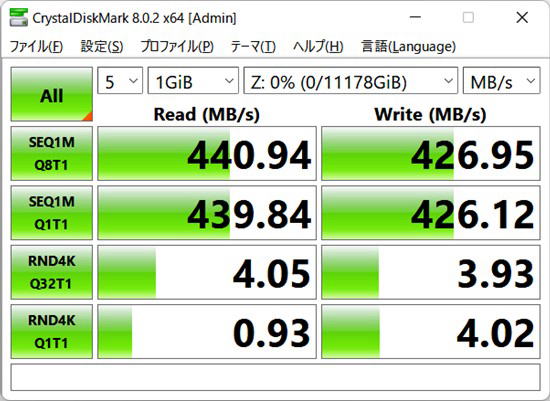 |
|
|
| 2022年2月11日(金) |
| デバイスマネージャーにビックリマークが! |
| 組みあがったパソコンに満足していましたが、デバイスマネージャーのシステムにビックリマークが4つついていることに気が付きました。マザーボード付属のDVDからドライバーを入れたり、ASUSのサイトからダウンロードしたドライバーを当てましたが改善しません。そこでASUSに連絡したところ修理対応などは、テックウインドが対応しているというので、テックウインドに連絡すると、色々ななことを試すように言われましたが、いずれも改善には至りませんでした。マザーが壊れている可能性があるというので、返品してくれというのですべての部品を取り外してマザーだけを送り返しました。検証に2週間ぐらいかかるというので、その間はノートパソコンでしのぎました。2週間後に新しい交換品を送ったという連絡があり、到着したマザーに部品を組み込んで調べると、ビックリマークは消えてなくなりました。やはりマザーに何らかの問題があったのでしょう。返品は面倒でしたが、放置せずにやってよかったと思います。 |
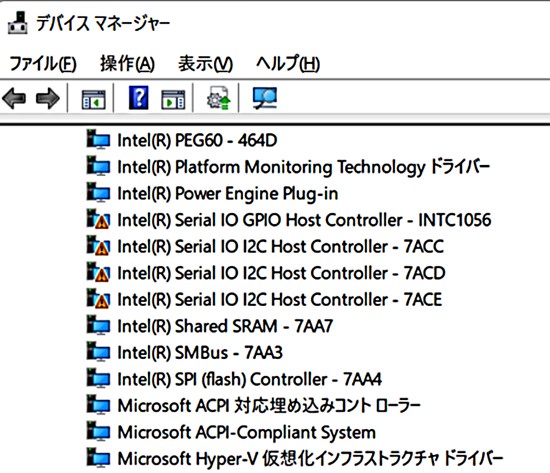 |
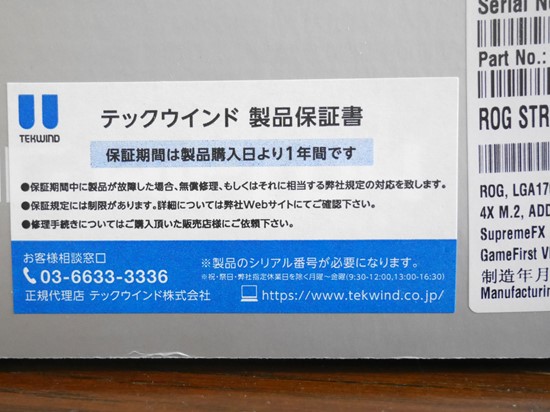 |
 |
|
|
| 2022年2月7日(月) |
| 新パソコンのベンチマーク |
| ベンチマークの結果はCPU、メモリー、ディスクは非常に高いスコアになっていますが、グラフィックスはオンボードのものを使ったので、スコアが低くなっています。CPUのCINEBENCHでは27,753が出たので今までの6千台に比べると非常に早くなっています。Cドライブは一番高速なM.2SSDを使ったので6,960MB/sとなり、Dドライブは低速、安価なM.2SSDを3つ使ってRaid0を組んだのでこちらも6,404MB/sと高速になっています。おおむね期待通りの性能を得ることができました。 |
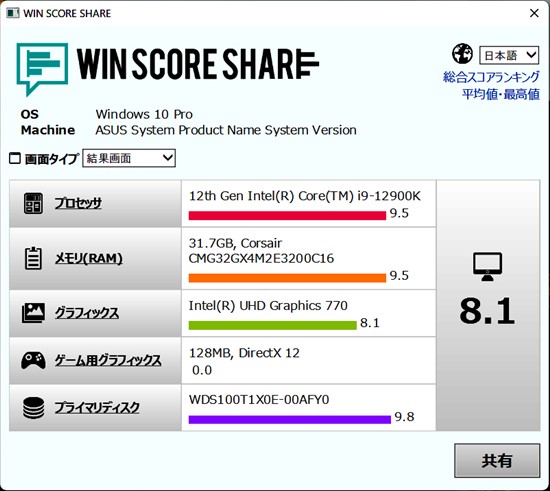 |
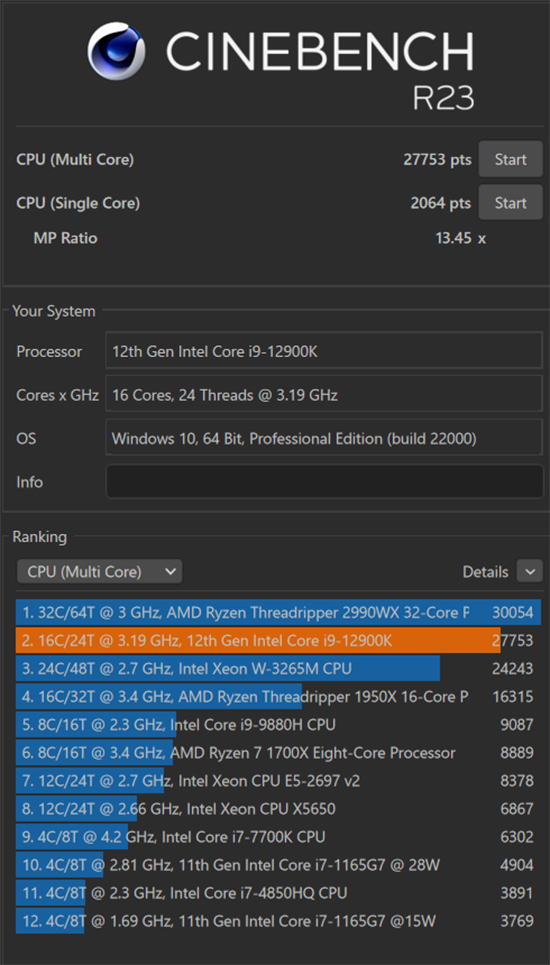 |
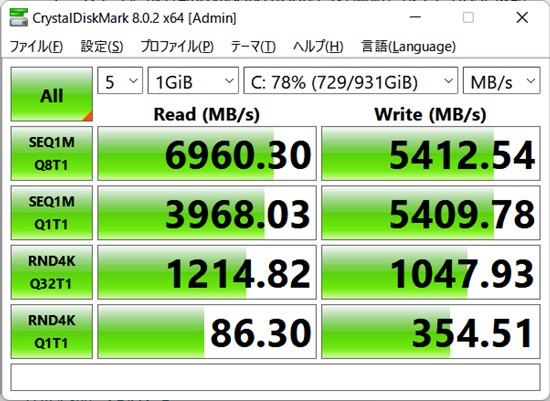 |
|
|
| 2022年2月4日(金) |
| Windows Hello顔認証対応カメラ |
| Windows10、11などは立ち上げ時にpin番号の入力を求められます。いちいちキーボードを叩くのは面倒なので入力が不要なように設定することもできます。しかしセキュリティーを重要視するなら顔認証対応カメラを取り付けるとよいでしょう。パソコンのユーザーの顔を登録しておくと、パソコンの電源を入れるとパソコンが立ち上がり、本人がパソコンの前にいるとカメラが認証してくれます。使い勝手がよくセキュリティも万全ということになります。 |
 |
 |
|
|
| 2022年2月1日(火) |
| メインパソコンのアップグレード |
| Windows11が発売になりましたが、今回は古いパソコンではインストールできません。TPM2.0以降に対応している必要があり、CPUもインテル第8世代以降が必要となっています。手持ちのマザーボードを調べると、TPM2.0には対応しておらずCPUも第6世代のSkylakeでした。現状の環境ではWindows11をインストールできないので、パソコンを新しいものに替えることにしました。まずはCPU選びですが、AMDのRyzenに負け続けていたインテルから第12世代Alder
Lakeが発売になったのでこのCPUを使うことにしました。今回はLEDが発光するケースにしたいのでケース、電源などすべて買い替えです。メモリーはDDR5が全く手に入らないので、DDR4を選択してマザーなどを揃えました。CPUは最上位のCore
i9 12900kにしましたので、発熱が心配です。空冷ではなく簡易水冷としました。組みあがったPCにWindows11をインストールしますが、BIOSは電源を立ち上げなくてもUSBメモリーだけでアップグレードできるようになっています。BIOSのアップグレード後、Windows11をUSBメモリーを使ってインストールしました。DVDに比べると非常に早くインストールできます。無事にWin11のインストールも完了し立ち上がりました。この後ベンチマークなどとっていきます。 |
 |
 |
 |
 |
|
|
